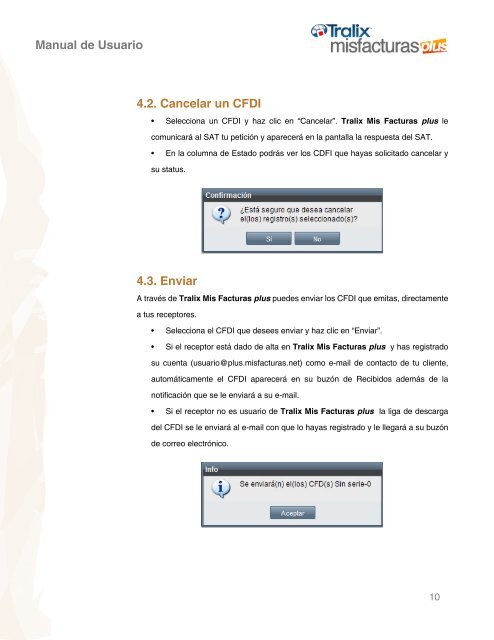Manual de Usuario - Mis Facturas Plus - MisFacturas.Net
Manual de Usuario - Mis Facturas Plus - MisFacturas.Net
Manual de Usuario - Mis Facturas Plus - MisFacturas.Net
You also want an ePaper? Increase the reach of your titles
YUMPU automatically turns print PDFs into web optimized ePapers that Google loves.
<strong>Manual</strong> <strong>de</strong> <strong>Usuario</strong><br />
4.2. Cancelar un CFDI<br />
• • Selecciona un CFDI y haz clic en “Cancelar”. Tralix <strong>Mis</strong> <strong>Facturas</strong> plus le<br />
comunicará al SAT tu petición y aparecerá en la pantalla la respuesta <strong>de</strong>l SAT.<br />
• • En la columna <strong>de</strong> Estado podrás ver los CDFI que hayas solicitado cancelar y<br />
su status.<br />
4.3. Enviar<br />
A través <strong>de</strong> Tralix <strong>Mis</strong> <strong>Facturas</strong> plus pue<strong>de</strong>s enviar los CFDI que emitas, directamente<br />
a tus receptores.<br />
• • Selecciona el CFDI que <strong>de</strong>sees enviar y haz clic en “Enviar”.<br />
• • Si el receptor está dado <strong>de</strong> alta en Tralix <strong>Mis</strong> <strong>Facturas</strong> plus y has registrado<br />
su cuenta (usuario@plus.misfacturas.net) como e-mail <strong>de</strong> contacto <strong>de</strong> tu cliente,<br />
automáticamente el CFDI aparecerá en su buzón <strong>de</strong> Recibidos a<strong>de</strong>más <strong>de</strong> la<br />
notificación que se le enviará a su e-mail.<br />
• • Si el receptor no es usuario <strong>de</strong> Tralix <strong>Mis</strong> <strong>Facturas</strong> plus la liga <strong>de</strong> <strong>de</strong>scarga<br />
<strong>de</strong>l CFDI se le enviará al e-mail con que lo hayas registrado y le llegará a su buzón<br />
<strong>de</strong> correo electrónico.<br />
10